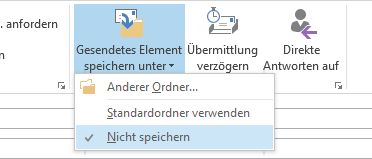Für die meisten der Nachrichten die wir versenden, möchten wir eine Kopie im Gesendete Elemente Ordner speichern, was verständlicherweise auch der Standard in Outlook ist.
Aber in manchen Situationen ist es vielleicht nicht ganz so sinnvoll eine Kopie zu behalten. Zum Beispiel beim erneuten Senden oder Weiterleiten einer Nachricht oder wenn die Nachricht nur einen (großen) Anhang enthält.
Wäre es in diesen Fällen möglich, dass Outlook nachfragt ob wir eine Kopie der nachricht speichern möchten oder nicht?
Outlook hat kein Feature welches beim Senden der E-Mail nachfragt ob eine Kopie gespeichert werden soll oder nicht, aber es enthält die Option das Speichern einer Kopie zu unterbinden. Durch das setzen dieser “Nicht Speichern” Option müssen Sie die E-Mail später nicht aus ihrem Gesendete Elemente Ordner löschen.
Um die Übersicht zu erhöhen und eine sichtbare Erinnerung ob eine Kopie gespeichert wird oder nicht zu erhalten, können Sie diese Option zu Ihrer Schnellzugriffsleiste hinzufügen.
Nicht Speichern in der Navigationsleiste
Die “Nicht Speichern” Option beim schreiben einer Nachricht ist im Optionen Tab positioniert. Hier finden Sie einen Button “Gesendetes Element speichern unter”, welches eine Checkbox für “Nicht speichern” enthält.
Nicht Speichern Option in der Navigationsleiste.
Nicht Speichern in der Schnellzugriffsleiste
Um die “Nicht Speichern” Option zu Ihrer Schnellzugriffsleiste hinzuzufügen, klicken Sie einfach auf die Option in der Navigationsleiste und wählen Sie “Zu Symbolleiste für den Schnellzugriff hinzufügen”.
Nicht Speichern Option in der Schnellzugriffsleiste.
Hinweis: Während Sie die Checkbox von der Schnellzugriffsleiste auswählen können um das Speichern einer Kopie der Nachricht in den Gesendete Elemente Ordner zu verhindern, wird es nicht möglich sein dies wieder zu deaktivieren, sollten Sie Ihre Meinung ändern. Wenn Sie es versuchen, könnte es für einige Zeit deaktiviert bleiben aber wird später wieder aktiv sein. Um es wirklich zu deaktivieren und eine Kopie der zu versendenden Nachricht zu speichern, gehen Sie zum Optionen Tab, klicken Sie auf Gesendetes Element speichern unter und wählen Sie die “Standardordner verwenden” Option oder klicken Sie auf “Anderer Ordner…”.
Add-in Alternative: Sent Items Organizer
Wenn Sie ein wenig akribischer sind was ihren gesendete Elemente Ordner angeht, könnte das Sent Items Organizer Add-in von Sperry Software vielleicht etwas für Sie sein.
Es kann nicht nur nachfragen ob Sie eine Kopie der gesendeten Nachricht speichern möchten, Sie können auch direkt einen Ordner für die gespeicherten Elemente auswählen, wenn Sie sie behalten möchten.
Sie können diesen Organisationsprozess auch noch weiter automatisieren indem Sie verschiedene Aktionen basierend auf Stichworten oder (Gruppen von) Kontakten vordefinieren.